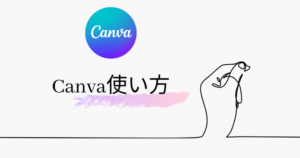WordPressブログにSWELLテーマを導入し、おしゃれなブログを始めるための手順を初心者にもわかりやすく説明します。
SWELLテーマとは?
SWELLは、日本製のWordPressテーマで、見た目が美しく、使いやすさに優れています。レスポンシブデザインが採用されており、スマートフォンやタブレットでも快適に閲覧できます。
ステップ1: ドメインとホスティングの準備
- ドメイン名を決める
- ブログやサイトにふさわしいドメイン名を考えます。
- ドメイン登録サービスを利用して、希望のドメインが取得できるか確認し、登録します。
- ホスティングサービスを選ぶ
- WordPressをインストールできるホスティングサービスを選定します。
- 初心者には操作が簡単でサポート体制が整っているサービスがおすすめです。
ステップ2: WordPressのインストール
- ホスティングアカウントを設定
- 選んだホスティングサービスに登録し、アカウントを作成します。
- WordPressをインストール
- ホスティングの管理画面からWordPressをインストールします。
- 多くのホスティングではワンクリックインストールが可能です。
ステップ3: SWELLテーマの購入とインストール
- SWELL公式サイトで購入
- SWELLの公式サイトにアクセスし、テーマを購入します。
- 購入後、ダウンロードしたテーマファイル(.zip形式)を保存しておきます。
- WordPressにログイン
- WordPressの管理画面(ダッシュボード)にアクセスします。
- テーマのアップロード
- 「外観」→「テーマ」→「新規追加」→「テーマのアップロード」を選択します。
- 保存したテーマファイル(.zip形式)をアップロードし、「今すぐインストール」をクリックします。
- テーマの有効化
- インストールが完了したら、「有効化」ボタンをクリックしてSWELLテーマを有効にします。
ステップ4: 初期設定とカスタマイズ
- 基本設定
- SWELLのカスタマイザーを使って、サイトの基本情報やロゴ、ファビコンなどを設定します。
- デザインのカスタマイズ
- カラーやフォント、レイアウトなど、デザインに関する細かい設定を行います。
- ウィジェットの設定
- サイドバーなどに表示するウィジェット(小さな機能ブロック)を設定します。
- プラグインの導入
- 必要に応じて追加機能を提供するプラグインをインストールします。
ステップ5: コンテンツの作成
- 記事の執筆
- 「投稿」→「新規追加」からブログ記事を書き始めます。
- ページの作成
- 「固定ページ」→「新規追加」で、お問い合わせページやプロフィールページなど固定ページを作成します。
ステップ6: Canvaでビジュアルコンテンツを作成
- Canvaを使用して、ブログ記事用の画像やバナー、ロゴなどをデザインします。
- 作成したビジュアルコンテンツは、WordPress内で記事やページに挿入して使用します。
以上で、初心者でもSWELLテーマを使ったWordPressブログが始められます。独自のデザインと使いやすさで、訪問者に好印象を与えるブログを作りましょう。